Instrumentele de captură de ecran sunt disponibile în zeci de numere de pe internet, dar doar câteva dintre ele merită de fapt să încercați (oricum nu le revin celorlalți). PicPick este o manipulare de imagini desktop, bogată în caracteristiciinstrument pentru captarea capturilor de ecran, editarea imaginilor, partajarea lor prin Facebook, Twitter, e-mail, ImageShack, Minus și încărcarea lor pe un server FTP. Conține câteva instrumente de editare a imaginilor gratuite, precum un selector de culori în stil CorelDraw, rigla de pixeli a ecranului, lupa, protector, păr transversal și multe altele. Puteți utiliza PicPick pentru a transforma instantaneu desktop-ul într-o tablă albă și pentru ao utiliza pentru a desena orice lucru pe el într-o culoare selectată. De asemenea, poate trimite imagini editate către programele MS Office, cum ar fi MS Word, Excel și PowerPoint.
Deși pânza PicPick imită implicitInstrumentul Windows Paint, conține multe funcții avansate pe care Microsoft Paint nu le oferă. Acestea includ opțiunea de a lucra în file, partajarea avansată, utilitatea de captare a ecranului încorporată (cu editorul de imagini), selectorul de culori în stil CorelDraw, precum și instrumente precum crosshair (Pentru alinierea obiectelor), protractorul de ecran (pentru măsurarea imagine pe pânză), lupa ecranului și rigla de pixeli.

În afară de aceste opțiuni, puteți găsiselector de culori pentru a fi destul de la îndemână. Selectorul de culori poate copia o schemă de culori de oriunde. Trebuie doar să inițiați selectorul de culori din bara de instrumente superioară (a pânzei) și faceți clic pe orice zonă pentru a alege o culoare. Această culoare poate fi apoi adăugată la imaginea de pe pânză.
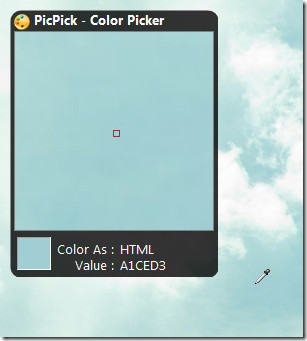
Puteți accesa toate opțiunile majore, inclusiv opțiuneautilitatea de captare a ecranului din meniul tăvii sistemului. Opțiunile de captare a ecranului includ capturarea ecranului complet, fereastra activă, controlul ferestrei, fereastra de derulare, regiunea selectată, regiunea fixă și captarea liberă a ecranului manual. Toate opțiunile de captare sunt asociate cu tastele rapide, care pot fi modificate oricând din Opțiuni de program.
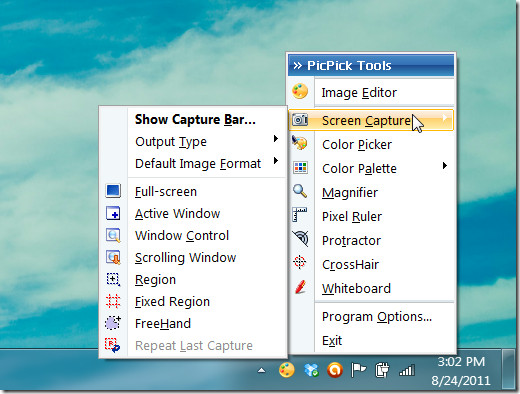
Puteți utiliza Whiteboard pentru a începe să desenați pe desktop într-o culoare selectată, utilă pentru a demonstra în timp ce înregistrați un screencast, a oferi prezentare etc.
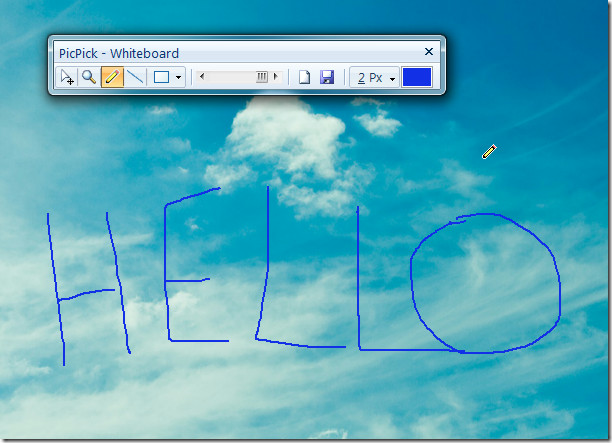
După ce ați finalizat editarea unei imagini, aceasta poate fi partajată cu oricine prin Facebook, Twitter, e-mail Minus, ImageShack (folosind opțiunea Încărcare pe Web) sau încărcată într-un cont FTP.
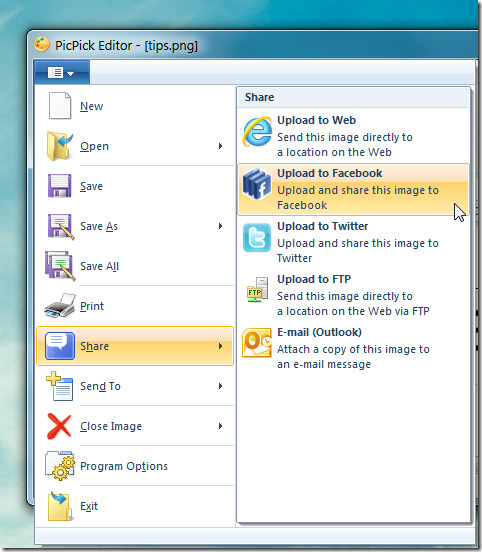
De exemplu, atunci când selectați Facebook caopțiune de partajare, vi se va solicita să permiteți aplicației PicPick să vă acceseze contul și să vă ofere o opțiune de salvare a imaginii pe un album Facebook.
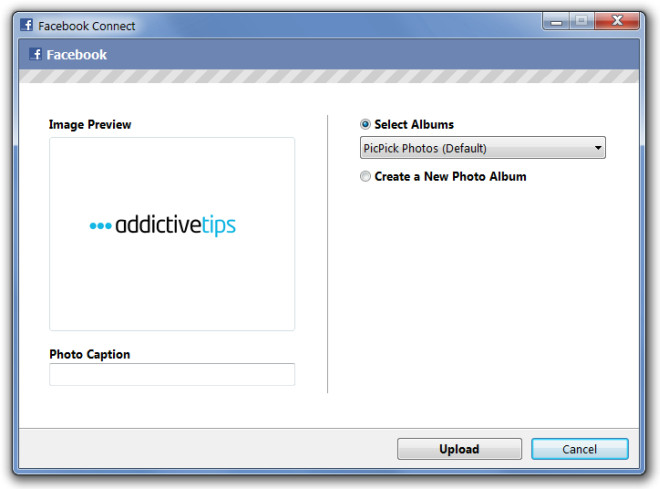
PicPick este disponibil gratuit pentru uz personal, cu toate acestea, necesită o licență plătită pentru utilizare comercială. PicPick funcționează pe Windows XP, Windows Vista și Windows 7.
Descărcați PicPick













Comentarii